Cara mengedit video di Picsart harus Anda ketahui jika ingin menghasilkan video dengan bagus. Banyak sekali menu atau fitur gratis tersedia bisa digunakan untuk membuat editan menjadi keren.
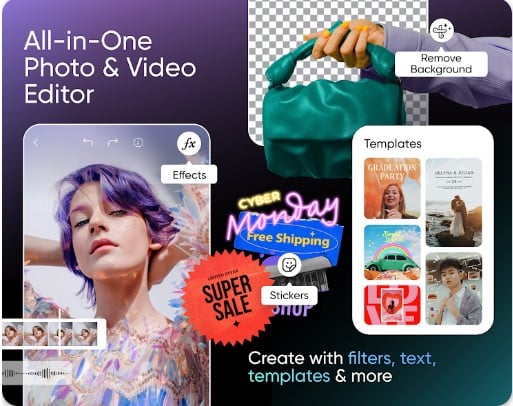
Meski cenderung lebih populer sebagi pengedit foto, namun ternyata Piscart juga tidak kalah dalam hal mengedit video. Fitur tersedia bisa juga gunakan untuk membuat konten menarik dan simpel.
Fitur tersedia dalam pengeditan video tersebut diantaranya crop, pangkas durasi, penyesuaian cahaya, penambahan musik, menambah efek, menambah teks, stiker, menambahkan gambar , menambahkan background, dan berbagai pilihan lainnya.
Baca juga : Cara mengubah foto menjadi ukuran 4×6 di picsart
Ketahui Cara mengedit video di Picsart
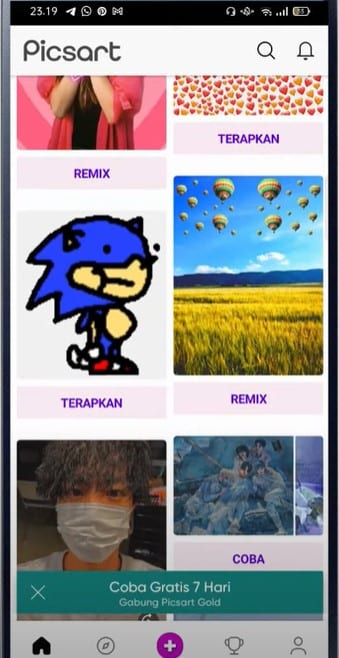
Bagi Anda yang baru memulai menggunakan alat pengedit ini dan belum mengetahui caranya, makas pastinya dimulai dengan menambah atau memasukkan video untuk Anda edit.
- Langkah awal adalah dengan membuka atau menjalankan Picsart di smartphone Anda. selanjutnya klik ikon tanda tambah untuk memasukkan konten yang akan diedit.
- Setelah itu pada tampilan halaman selanjutnya, langsung saja Anda cari pada video yang akan diedit. Klik pada menu semua video untuk melihat semua file terdapat pada galeri smartphone tersebut.
- Dan langkah selanjutnya akan sampai pada laman edit dari Picsart tersebut. Untuk cara mengcrop atau memotongnya, Anda tinggal pilih menu potong kemudian pilih ukuran rasio sesuai keinginan.
- Atau gunakan rasio yang sudah tersedia dengan berbagai ukuran sesuai keinginan Anda. selanjutnya untuk menyesuaikan durasi, cukup tinggal menekan pada menu pangkas.
- Kemudian atur durasi tersebut yang ingin dipangkas atau bagian tertentu ingin dihapus. Setelah itu, mengatur pencahayaan tersebut dengan memilih menu sesuaikan dan akan menuju ke pengaturan pencahayaan.
- Cara mengedit video di Picsart bisa Anda atur bagaimana kecerahan, kontras, rona, saturasi, dan fitur lainnya. Setelah cahaya disesuaikan, selanjutnya menambahkan backsound musik yang ada di smartphone Anda.
- Anda cukup menekan menu musik kemudian memilik diantara musik tersedia atau mengambil dari daftar lagu pada hp Anda. setelah itu sesuaikan video dengan musik tersebut agar terlihat pas.
- Jika ingin menambahkan teks, bisa menekan menu teks lalu ketik kata atau kalimat yang Anda inginkan. Atur jenis font ingin digunakan serta sesuaikan dengan warna tulisannya.
Baca juga : Cara mengedit foto pengantin dengan menggunakan picsart
Cara Menggabungkan foto serta Menyimpan Video
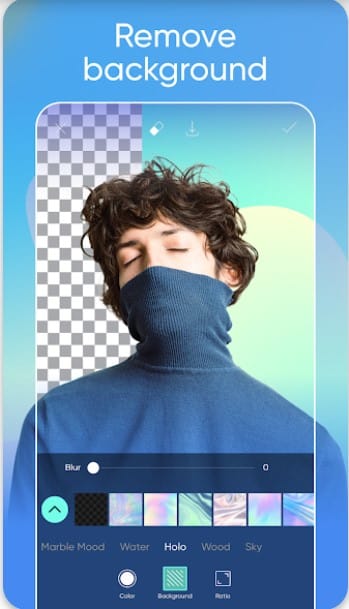
Setelah mengatur semua teks atau pencahayaan dalan lainnya. Ketika Anda ingin menggabungkan foto juga bisa dilakukan di Piscart tersebut dengan memanfaatkan fitur tersedia.
Jika ingin mengetahui bagaimana cara penggabungan video dan foto dalam satu frame dalam Piscart, maka tinggal menekan pada menu tambah foto.Setelah itu, pilih gambar dari hp yang akan diedit.
Cara mengedit video di Picsart selanjutnya dengan mengatur tata letak foto tersebut pada editan sebelumnya. Jika ingin menambahkan stiker pada foto atau video, bisa mengklik menu stikerpada laman tersebut
Setelah itu, bisa mencari stiker yang diinginkan dengan mengetik pada kolom pencarian atau memilih stiker pada beranda telah tersedia. Namun jika menginginkan stiker lainnya maka lebih baik mencari langsung.
Baca juga : Cara membuat twibbon dipicsart bagi pemula
Misalnya ingin mencari stiker tanduk merah yang banyak digunakan orang-orang. Maka tinggal mengetik saja pilihan tersebut dan hasilnya kan muncul dengan berbagai macam stiker tersedia.
Dengan menambahkan background bisa menekan menu fit. Pada menu tersebut, Anda klik maka video akan langsung berubah backgroundnya dengan berbagai warna tersedia sesuai keinginan.
Setelah semua proses sudah selesai dan tidak ada lagi yang ingin diedit, maka saatnya untuk menyimpan editan tersebut ke galeri atau menyimpannya ke memori hp Anda.
Untuk caranya, Anda hanya perlu menekan atau klik tulisan simpanyang terdapat pada bagian sudut kanan atas layar. Setelah itu, tunggu sampai proses menyimpan selesai. Jika ingin menyimpan dengan tanpa ada watermark, maka bisa menggunakan paket percobaan dan cara mengedit video di Picsart ini bisa Anda gunakan untuk semua fiturnya.
Kesimpulan
Demikianlah sobat jayaherlambang yang bisa admin bagikan , semoga tutorial ini bisa bermanfaat untuk anda yang memang membutuhkan informasinya .
Sekian dan terimakasih atas kunjungan anda . dan sampai jumpa lagi .
